Pași generali
Pentru a asigura o instalare reușită, asigurați-vă că:
-
Utilizați cel mai recent program de instalare pentru Power Automate Desktop
-
Aveți privilegii de administrator: programul de instalare vă va solicita privilegii de administrator și va eșua dacă selectați nu
-
Ați repornit computerul: unele modificări Windows necesită o repornire pentru a se aplica și este posibil să vă blocheze instalarea
-
Rulați o versiune actualizată a unui sistem de operare Windows acceptat: Windows 10 (Home, Pro sau Enterprise) sau Windows Server 2016 sau o versiune mai recentă
Probleme cunoscute de instalare și soluții
Pornirea serviciului Power Automate nu a reușit: Niciun certificat în depozitul local al computerului
Cauză
Instalarea nu reușește, deoarece computerul nu permite certificatele necesare pentru utilizarea Power Automate Desktop cu Gateway-ul de date local. Această eroare poate fi găsită în vizualizatorul de evenimente:
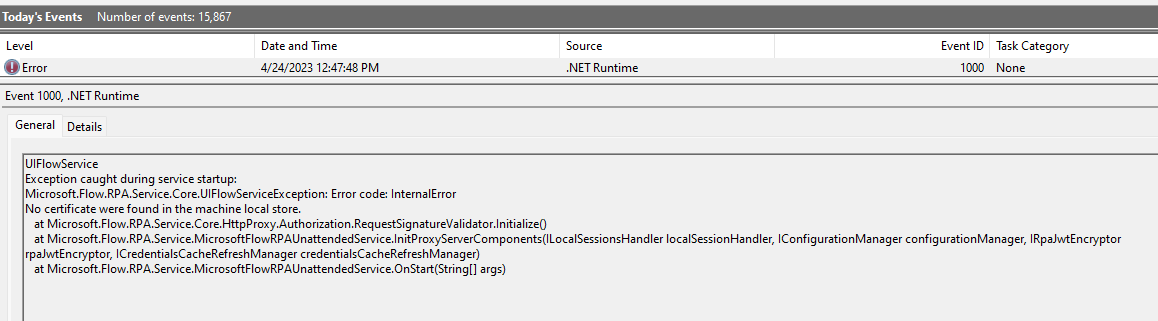
Rezoluție (este necesară versiunea programului de instalare 2.32 sau o versiune mai nouă)
Începând cu lansarea PAD din mai 2023, este posibil să ignorați pașii de instalare necesari pentru suportul de conectivitate pentru Gateway-ul de date local rulând instalarea din linia de comandă cu parametrul /SkipGatewaySupport .

Pornire serviciu Power Automate: Imposibil de încărcat DLL-ul "uiflowsclient.dll"
Cauză
Instalarea nu reușește, deoarece serviciul Windows Power Automate nu a pornit, iar jurnalele vizualizatorului de evenimente arată că motivul pentru care nu a putut porni este "System.DllNotFound Exception: Unable to load DLL 'uiflowsclient.dll'"
Soluție de evitare
Dezinstalarea Microsoft Visual C++ 2015-2019 Redistributable
Accesați Setări > Aplicații > Aplicații & caracteristici și dezinstalați-le, apoi reinstalați Power Automate Desktop. Programul de instalare Power Automate desktop va reinstala redistribuirea C++.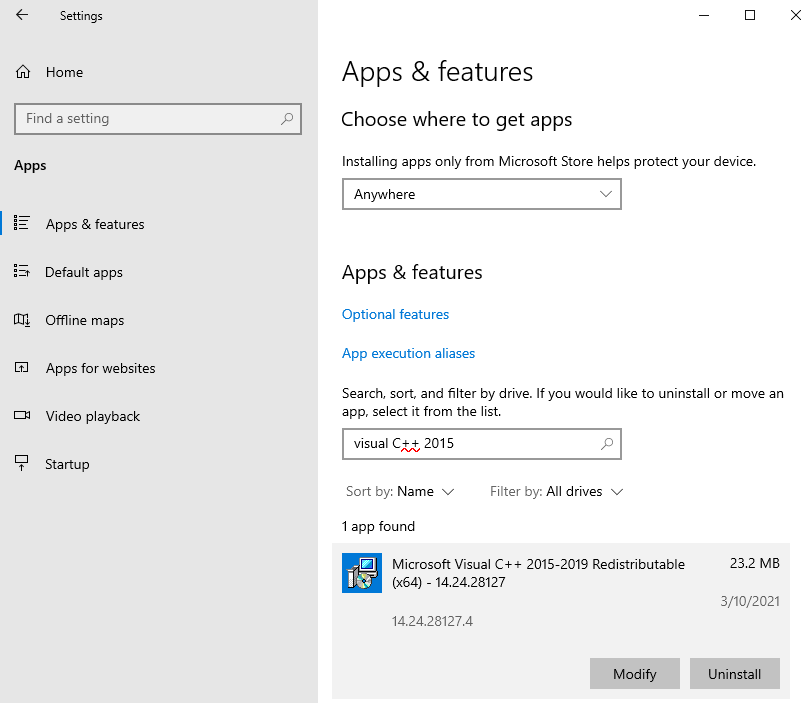
Pornirea serviciului power automate nu a reușit: enumerare nereușită a sesiunilor
Instalarea nu reușește, deoarece serviciul Power Automate se defectează la pornire, cu această eroare în vizualizatorul de evenimente:
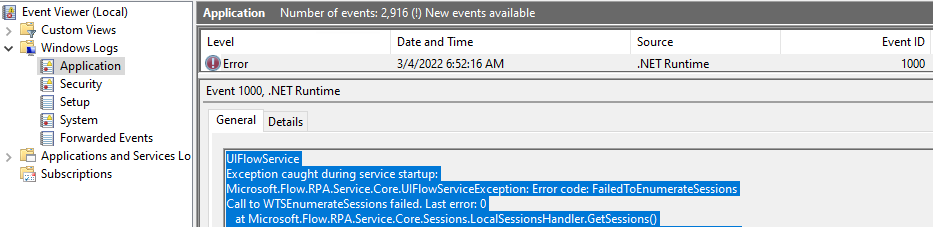
Cauză
Programul de instalare acordă permisiuni serviciului Power Automate pentru enumerarea sesiunilor de utilizator de pe computer. Aceste permisiuni pot necesita repornirea computerului pentru a avea efect.
Rezoluție (este necesară versiunea 2.18 a programului de instalare)
Această problemă poate fi rezolvată prin ignorarea pornirii serviciului Power Automate în timpul instalării și repornirea computerului imediat după instalare. Acest lucru poate fi realizat prin transmiterea argumentului /SKIPSTARTINGPOWERAUTOMATESERVICE către programul de instalare:

Dacă reușește, veți vedea că serviciul Windows Power Automate rulează cu succes după repornirea computerului și nu mai are căderi și nu mai emite eroarea "enumerarea sesiunilor nereușite" din jurnalul de evenimente.
Pornirea serviciului Power Automate nu a reușit: eroare la contul de serviciu
Instalarea nu reușește, deoarece serviciul Power Automate se defectează la pornire, iar vizualizatorul de evenimente afișează aceste două erori:

Şi

Cauză
Probabil că există o problemă cu computerul dvs. care nu permite crearea contului Windows al serviciului Power Automate (NT Service\UIFlowService) în timpul instalării.
Acest lucru poate fi confirmat rulând din nou instalarea și verificând dacă există contul în timp ce programul de instalare încearcă să pornească serviciul Power Automate. Profilul contului ar trebui să fie găsit în registry aici: "HKEY_LOCAL_MACHINE\SOFTWARE\Microsoft\Windows NT\CurrentVersion\ProfileList\S-1-5-80-3017052307-2994996872-1615411526-3164924635-3391446484
Dacă această cheie de registry nu există, computerul dvs. nu permite crearea contului de utilizator de serviciu. Rețineți că atunci când nu este instalat desktop Power Automate este de așteptat ca cheia să nu existe, existența sa trebuie verificată în timpul instalării.
Rezoluție (este necesară versiunea 2.18 a programului de instalare)
Există o soluție care necesită furnizarea unui cont de utilizator Windows care va rula serviciul în locul contului implicit. Acest cont va trebui să fie membru al grupului de utilizatori desktop la distanță și va trebui să aibă privilegiul "Conectare ca serviciu".
Puteți să rulați programul de instalare și să omiteți pornirea serviciului de automatizare a alimentării, rulându-l din linia de comandă și trecând prin argumentul /SKIPSTARTINGPOWERAUTOMATESERVICE

Atunci când instalarea reușește, rulați aplicația Runtime a mașinii Power Automate și utilizați meniul de depanare pentru a schimba contul de serviciu.
Pornirea serviciului Power Automate nu a reușit: Verificați dacă aveți suficiente privilegii pentru a instala servicii de sistem
Pentru a confirma că aceasta este problema pe care o loviți, căutați următorul eveniment în Vizualizator evenimente:
Precum și absența căderilor serviciului desktop Power Automate, dacă se găsește orice eroare, cum ar fi captura de mai jos, cauza căderii este ceea ce blochează instalarea:

Cauză
Contul utilizat pentru a porni serviciul Power Automate nu poate porni serviciul, deoarece politica "Refuzare conectare ca serviciu" îl împiedică.
În mod implicit și în timpul instalării, UIFlowService rulează ca NT SERVICE\UIFlowService. Contul utilizat de UIFlowService poate fi modificat mai târziu, dar, în scopuri de instalare, nu trebuie să i se blocheze conectarea.
Rezolvare
Actualizați politica "Se refuză conectarea ca serviciu" pentru a elimina contul sau grupul care împiedică NT SERVICE\UIFlowService să se conecteze ca serviciu.
Exemplu: Toți
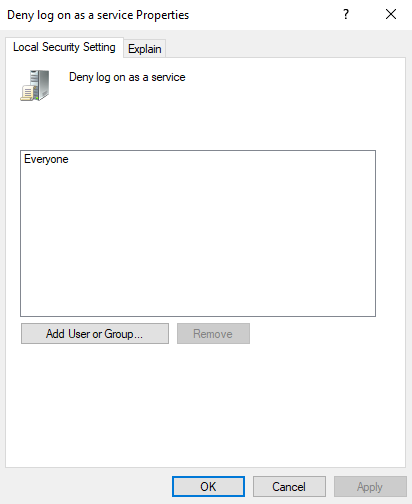
Serviciul LanmanServer nu poate fi pornit
În jurnalele programului de instalare (consultați secțiunea Colectarea informațiilor de diagnosticare de mai jos) acest mesaj de eroare poate fi găsit:
"Excepție la pornirea serviciului LanmanServer: System.InvalidOperationException: Imposibil de pornit serviciul LanmanServer pe computer"
Cauză
Programul de instalare Power Automate depinde de serviciul LanmanServer și încearcă să-l pornească dacă nu rulează deja. Dacă serviciul nu poate fi pornit, pașii de instalare care depind de acesta nu vor reuși și instalarea nu va reuși.
Rezolvare
În managerul de servicii (windows key + R services.msc sau servicii în meniul Start), găsiți serviciul numit "Server", faceți clic dreapta pe el și selectați proprietățile. În fila general, asigurați-vă că modul său de pornire nu este dezactivat (ar trebui să fie automat în mod implicit). Faceți clic pe "Se aplică" pentru a actualiza modul de pornire.
Apoi puteți porni serviciul manual, făcând clic dreapta pe acesta în instrumentul manager de servicii și selectând "start". După ce serviciul rulează, puteți încerca din nou instalarea.
Nu s-a reușit legarea certificatului SSL
Pentru a confirma că aceasta este problema pe care o loviți, căutați în jurnalele programului de instalare (consultați secțiunea Colectarea informațiilor de diagnosticare de mai jos) pentru "Excepție produsă în timpul SetServiceUrlAcl".
Cauză
Atunci când instalați Power Automate, legarea unui certificat SSL la portul http utilizat de Power Automate nu a reușit..
Rezolvare
Certificatul SSL este necesar doar pentru conectivitatea Gateway-ului de date local, dacă nu ați solicitat-o, începând cu versiunea 2023 mai (ver 2.32 sau mai recentă), este posibil să omiteți pașii de instalare necesari pentru suportul de conectivitate Pentru Gateway-ul de date local rulând instalarea din linia de comandă cu parametrul /SkipGatewaySupport .

Dacă aveți nevoie de asistență pentru Gateway, puteți obține mai multe detalii despre cauza principală, rulați următoarele comenzi PowerShell. Una dintre ele ar trebui să nu reușească, cu un cod de eroare specific, care va oferi mai multe detalii despre cum să atenuați problema:
$sslport = 4723
$applicationId = [string]::Format("{{{0}}}", "33BEDDD1-E697-4606-B306-C5DFE7AE0AAE")
$serviceUser = "[USER account]" # TODO: fill with domain\alias
$thumb = "[Certificate thumbprint to bind - certificate located in LocalMachine\My cert store]" # TODO: fill certificate thumbprint
function ExitIfError {
if ($LASTEXITCODE -ne 0) {
exit 1
}
}
Write-Host port: $sslport; thumb: applicationId=$applicationId
Write-Host [2] Adding all IP addresses to the IP listen list
netsh http add iplisten ipaddress=0.0.0.0
Write-Host [3] Trying to remove the previous certificate on port $sslPort
netsh http delete sslcert ipport=0.0.0.0:$sslPort
Write-Host [4] Binding port $sslPort to certificate with thumbprint $thumb
netsh http add sslcert ipport=0.0.0.0:$sslPort certhash=$thumb appid=$applicationId verifyclientcertrevocation=disable
& netsh http show sslcert ipport=0.0.0.0:$sslPort # displaying the cert binding
ExitIfError
Write-Host [5] Giving access to https://+:$sslPort/UiFlowDispatcher/ to user $serviceUser
netsh http add urlacl url=https://+:$sslPort/UiFlowDispatcher/ user=$serviceUser
Colectarea informațiilor de diagnosticare
Pentru a înțelege și a remedia cel mai bine instalarea, următoarele date vă pot ajuta:
-
Jurnale de instalare: Aceste jurnale pot fi găsite în folderul %temp% al utilizatorului care instalează (tastați "%temp%" în bara de adrese din Explorer și apăsați pe Enter). Există două fișiere pentru a ajunge acolo cu următoarele formate: Power_Automate_Desktop_*.log și Power_Automate_Desktop_*_*_MicrosoftFlowRPA.log, puteți comanda fișierele după "Data modificării" pentru a le găsi mai ușor.
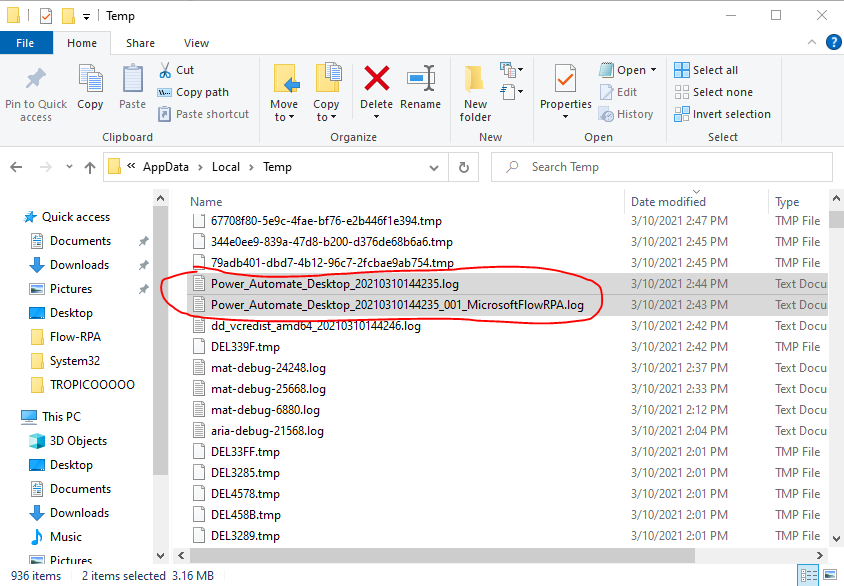
-
Jurnalele vizualizatorului de evenimente: aceste jurnale vor fi valoroase atunci când un serviciu Windows nu reușește să pornească. Deschideți vizualizatorul de evenimente Windows, navigați la Jurnale Windows > Aplicație și căutați erori
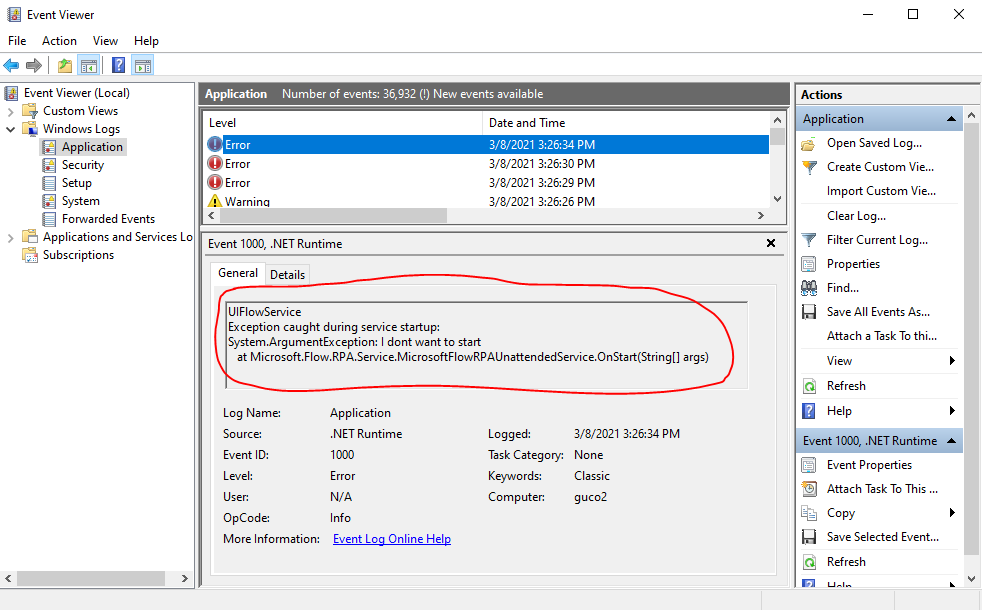
-
Jurnale de date de program: Există jurnalele componentelor pe care le instalăm pe computerul dvs. Le puteți găsi în următoarea cale: %programdata%\Microsoft\Power Automate Desktop\Logs Aceste jurnale vor necesita privilegii de administrator pentru a fi copiate în alt folder. Va trebui să le copiați înainte de a le putea deschide, conținutul acestui folder este doar în scriere.
Dacă trebuie să contactați asistența, trimiteți aceste 4 elemente ca fișier zip cu tichetul dvs.:
-
Power_Automate_Desktop_*.log
-
Power_Automate_Desktop_*_*_MicrosoftFlowRPA.log
-
Jurnale vizualizator evenimente:
-
selectați Filtrați jurnalele curente pentru a surprinde numai jurnalele corecte (de exemplu, ultima oră)
-
faceți clic dreapta pe erorile selectate
-
selectați Salvare fișier jurnal filtrat ca și salvați ca fișier evtx
-
-
%programdata%\Microsoft\Power Automate Desktop\Logs files










